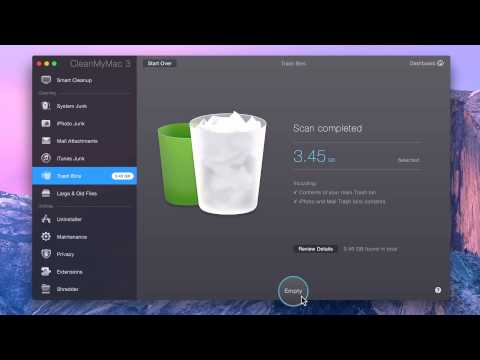
المحتوى
IPhoto هو تطبيق للصور يتكامل مع كمبيوتر Macintosh. هذا منتج Apple مسجل. تعمل IPhoto على تسهيل مشاركة صورك وتحميلها وتخزينها وتنظيمها. في بعض الأحيان ، تحتاج إلى حذف الصور لعدة أسباب ، ولهذا من المهم أن تعرف كيفية تفريغ سلة مهملات IPhoto.
الاتجاهات

-
افتح التطبيق. عادة ما يتم الوصول إليه من خلال أيقونة البرنامج على سطح المكتب.
-
انقر فوق iPhoto على شريط الأدوات. من هناك حدد "إفراغ سلة المهملات". اختصار لوحة المفاتيح لهذا هو سهم لأعلى ومفتاح Command (أو Apple) وحذف.
-
ستتلقى تحذيرًا يسألك عما إذا كنت تريد حذف الصور نهائيًا. إذا اخترت نعم ، لا يمكنك التراجع عن الإجراء. للمتابعة ، انقر فوق علامة التبويب "موافق".
-
أغلق البرنامج إذا كنت قد انتهيت من تنظيم صورك أو انتقل إلى المهمة التالية التي تريد القيام بها. سلة مهملات iPhoto فارغة الآن.
نصائح
- للحفاظ على تشغيل جهاز Mac الخاص بك بسلاسة ، تأكد من إفراغ سلة محذوفات iPhoto بقدر ما تقوم بتفريغ سلة المحذوفات على سطح المكتب.